So beheben Sie „iMessage nicht geliefert“ auf Ihrem iPhone
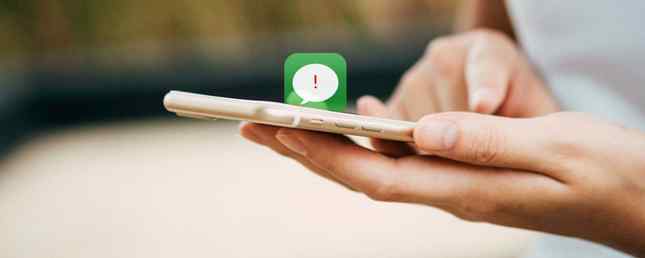
In einer Zeit, in der wir uns mit unseren iPhones beschäftigen, gibt es wenig Schicksale, die ärgerlich sind, als wenn eine iMessage das nicht sagt Geliefert. Dies kann sich auf mehrere Kontakte auswirken und wird oft nicht gelesen Nicht zugestellt entweder. Möglicherweise liefert eine iMessage keine bestimmte Person.
Es ist noch ärgerlicher, wenn die Nachricht sagt Geliefert aber der Empfänger hat es nicht wirklich erhalten. Hier sind ein paar Tricks, um das Problem zu beheben, bevor Sie sich an Ihren Apple Store wenden, um Hilfe zu erhalten.
Was macht “Geliefert” Mittelwert für iMessage?
Wir müssen zuerst unterscheiden Geliefert und Lesen.
Wenn ich jede Nachricht hinterlassen habe, die Sie mir jemals gesendet haben, werden Sie keine Antwort erhalten. Was bedeutet das ?
- Jas? (@JasmyneChantel) 6. Juli 2018
Geliefert bedeutet normalerweise, dass die andere Person die Nachricht auf ihrem Gerät empfangen hat; Lesen bedeutet, dass der Empfänger darauf getippt hat. Das heißt natürlich nicht, dass sie es tatsächlich gelesen haben - es bedeutet nur, dass die Nachricht geöffnet wurde. Keine Panik, wenn Sie nicht sofort wieder hören: Sie haben vielleicht darauf geklickt, wurden aber abgelenkt.
Einige Personen lehnen es ab, Belege aus Gründen des Datenschutzes zu lesen. Nachrichten geheim lesen, ohne dass der Absender weiß, wie Nachrichten ohne geheimen Absender gelesen werden sollen. Wenn Sie eine Nachricht lesen möchten, ohne dass die andere Person darüber informiert wird, dass Sie ihre Nachricht gesehen haben, Dieser Artikel hat Ihre Lösung. Lesen Sie mehr, obwohl sie in iOS 8 und höher standardmäßig aktiviert sind.
Aber keine Sorge, Lesebestätigungen können einfach deaktiviert werden. Geh einfach zu Einstellungen> Nachrichten> Lesebestätigungen senden. In der Tat ist dieser Unterabschnitt von die Einstellungen wird sich als wesentlich erweisen, wenn Sie Probleme mit iMessages haben.
Warum liest iMessage? “Geliefert” Wenn es nicht ist?
Manchmal wird in einer Nachricht angezeigt, dass sie empfangen wurde, aber der Empfänger besteht darauf, dass er sie nie erhalten hat. Sie sollten nicht automatisch denken, dass sie lügen, denn es gibt zahlreiche Gründe dafür.
Es könnte sich nur um eine Art von iMessages handeln, aber es könnte auch sein, dass es an ein anderes Gerät geliefert wurde. Wenn bei Ihrem Kontakt beispielsweise ein iPhone, ein iPad und ein Mac mit derselben Apple-ID angemeldet sind, wurde Ihre Nachricht möglicherweise auf einem dieser anderen Geräte und nicht auf ihrem Smartphone angezeigt.
Theoretisch sollte dies kein Problem verursachen - Ihre Nachricht sollte auf allen Geräten angezeigt werden. Wie wir jedoch sehen werden, ist iOS alles andere als perfekt.
Häufige Gründe, warum iMessage nicht liefern kann

Nicht jeder lässt sein Handy ständig eingeschaltet, besonders vor dem Schlafengehen.
Wenn eine iMessage nicht sagt Geliefert, Der Empfänger hat sein Telefon möglicherweise einfach ausgeschaltet. Ihre Nachricht wird ankommen, wenn sie ihr Gerät wieder einschalten. Geduld ist der Schlüssel.
Möglicherweise ist es unwahrscheinlich, dass die Person das Telefon ausschaltet. Möglicherweise haben sie jedoch auch den Flugmodus aktiviert, um Nachrichten geheim zu lesen, ohne dass der Absender weiß, wie Nachrichten geheim zu lesen sind, ohne dass der Absender weiß, ob Sie eine Nachricht lesen möchten, ohne dass die andere Person darüber informiert wird, dass Sie ihre Nachricht gesehen haben. Dieser Artikel hat Ihre Lösung. Weiterlesen . Dadurch werden alle Verbindungen unterbrochen, sodass das Telefon keine iMessages, SMS oder Anrufe empfängt.
Wenn Sie normalerweise Lesebestätigungen von Ihrem Kontakt erhalten, wird dies angezeigt Geliefert Aber Sie haben keine Antwort, es gibt eine andere Möglichkeit. Ihr Gerät ist möglicherweise auf eingestellt Bitte nicht stören, die alle Warnungen zum Schweigen bringt.
Wenn es sich um einen Notfall handelt, können Sie sie anrufen. Zunächst erhalten Sie keine Antwort. Rufen Sie es jedoch innerhalb von drei Minuten erneut an. Wenn die Einstellungen Ihres Kontakts auf die Standardeinstellungen gesetzt sind, klingelt das Telefon und der Modus "Nicht stören" wird umgangen.
iMessage liefert nicht: Fehlerbehebung
Es ist schwer einzuschränken, warum iMessages nicht ohne Versuch und Irrtum liefert. Eine der folgenden Lösungen sollte funktionieren. Sie müssen möglicherweise alle versuchen, um dem Problem auf den Grund zu gehen.
Überprüfen Sie den Internetzugang
Der offensichtlichste Grund, warum Ihre Nachricht nicht zugestellt werden kann, ist, dass der Empfänger keinen Dienst hat. iMessage ist auf eine Internetverbindung angewiesen. Wenn kein WLAN verfügbar ist, wird es erst angezeigt, wenn das Telefon eine Verbindung herstellt. Dies ist insbesondere in ländlichen Gebieten oder unterirdischen Gebieten ein Problem, die keinen kostenlosen Online-Zugang bieten.
Wenn dein iPhone sagt Nicht zugestellt, Sie sind wahrscheinlich derjenige ohne Internetverbindung. Überprüfen Sie dies, indem Sie zu gehen Einstellungen> Wi-Fi wo Sie alle Netzwerke sehen können, denen Sie beigetreten sind.
Wenn Sie einen Dienst haben, müssen Sie einfach warten, bis der Empfänger eine Verbindung zu Wi-Fi herstellt.
Stellen Sie sicher, dass iMessage aktiviert ist
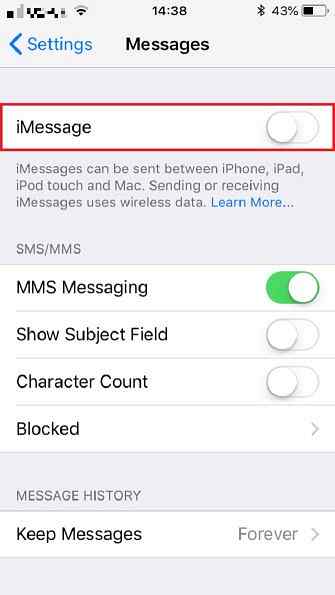
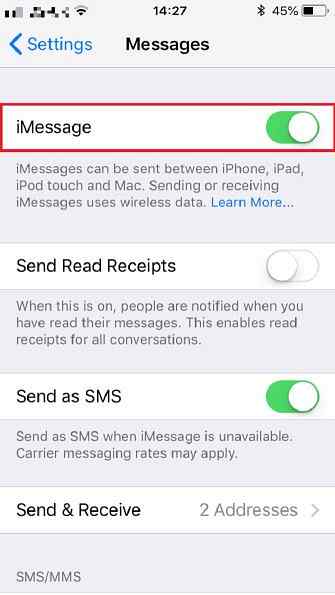
Hoffen wir, dass Sie Glück haben, dass diese schnelle Lösung das Problem löst.
Navigiere zu Einstellungen> Nachrichten. iMessage sollte bereits eingeschaltet sein; Wenn nicht, beheben Sie dies.
Auch wenn iMessage bereits eingeschaltet ist, lohnt es sich, wieder ein- und auszuschalten. Sie müssen einige Momente warten, bis die Reaktivierung erfolgt.
Als Textnachricht anstelle von iMessage senden
Wenn die Person, die Sie kontaktieren, kein Apple-Produkt hat, funktioniert iMessage nicht. Das heißt, Sie müssen sich zum Beispiel auf SMS verlassen, um an Android-Geräte zu senden. In diesen Fällen werden Ihre Nachrichten gelesen Als Textnachricht gesendet, nicht Geliefert. Sie verwenden auch die berüchtigten grünen Blasen. Hat Apple grüne Blasen, um Android-Nutzer zu hassen? Verwendet Apple grüne Blasen, um Android-Nutzer zu hassen? Blaue Blasen und grüne Blasen scheinen ein kleiner Unterschied zu sein, aber für Tausende von Twitter-Nutzern ist dies nicht der Fall. Betrachten wir dieses Phänomen. Weiterlesen .
Texte sind jedoch nicht nur beim Senden zwischen verschiedenen Betriebssystemen hilfreich. Sie können iMessages auf SMS zurücksetzen, wenn Ihre Internetverbindung nicht stark genug ist.
Gehe zu Einstellungen> Nachrichten> Als SMS senden. Standardmäßig verwendet Ihr iPhone iMessage, wenn Sie zwischen Apple-Geräten chatten. Nachrichten werden nur dann als herkömmliche Texte gesendet, wenn kein Internet vorhanden ist, sofern Sie über ausreichend mobile Daten verfügen. (Gehe zu Einstellungen> Mobilfunk/Mobile Daten> Nutzung um das zu überprüfen.)
Sie können eine Nachricht auch per SMS senden, wenn sie gelesen wird Nicht zugestellt. Tippen Sie auf das Ausrufezeichen und Sie können diese Option auswählen.
Versuchen Sie alternativ zu einer anderen Messaging-App zu wechseln. 7 Messaging-Apps, die Sie auf Ihrem Telefon oder Computer verwenden können. 7 Messaging-Apps, die Sie auf Ihrem Telefon oder Computer verwenden können. Möchten Sie Nachrichten sowohl von Ihrem Telefon als auch von Ihrem Computer senden? Ergreifen Sie eine dieser Optionen, um das Gespräch fortzusetzen, wo immer Sie sind! Weiterlesen . Beliebte Optionen wie WhatsApp und Telegram funktionieren auf allen Plattformen und bieten sichere Nachrichtenübertragung.
Versuchen Sie einen Soft Restart
Dies ist theoretisch eine Allheilung. Stellen Sie sich vor, Sie schalten Ihren PC aus und wieder ein, wenn etwas nicht stimmt.
Ein sanfter Neustart führt zu einem Neustart Ihres iPhones, wodurch problematische Software gestoppt wird, die im Hintergrund ausgeführt wurde. Entscheidend ist jedoch, dass keine Daten gelöscht werden.
Halten Sie auf dem iPhone 7 und älteren Modellen die Zuhause und Leistung Tasten für 10 Sekunden. Wenn Sie ein neueres Gerät haben, drücken Sie kurz Lautstärke erhöhen dann Lautstärke runter. Halten Sie jetzt gedrückt Leistung.
In beiden Fällen wird der Bildschirm schwarz, bis das Apple-Logo angezeigt wird. Sie können jetzt die Tasten loslassen und Ihr iPhone wird wie gewohnt eingeschaltet.
Aktualisieren Sie iOS
Apple korrigiert regelmäßig kleinere Probleme, indem neue Updates für iOS herausgegeben werden. Dies kann Probleme mit iMessage beinhalten.
Es ist immer eine gute Idee, Ihr Betriebssystem auf dem neuesten Stand zu halten. Verbessern Sie Ihre digitale Sicherheit: 7 Dinge, die Sie aktualisieren müssen Verbessern Sie Ihre digitale Sicherheit: 7 Dinge, die Sie aktualisieren müssen Um sich vor Hackern und Viren zu schützen, müssen Sie sich auf dem Laufenden halten Ihre Software und Hardware wurde aktualisiert. Aber welche Geräte müssen aktualisiert werden? Lesen Sie mehr, zumindest da diese Sicherheitsbedenken behoben werden. Prüfen Sie, ob Sie die neueste Version von iOS verwenden Einstellungen> Allgemein> Software-Update. Es wird automatisch geprüft, ob Ihre Software aktualisiert wurde. Falls nicht, schlägt die Installation vor.
Keine Panik, Sie verlieren keine Fotos oder Nachrichten, obwohl einige Apps Sie möglicherweise dazu auffordern, sich erneut anzumelden, bevor Sie wie gewohnt fortfahren.
Apple ID: Abmelden und anmelden
Dies ist eine der häufigsten Korrekturen: Sie müssen sich nur bei Ihrer Apple-ID an- und abmelden.
Um dies zu tun, gehen Sie zu Einstellungen> Nachrichten> Senden & Empfangen und tippen Sie auf Ihre ID. Du solltest dann Ausloggen, Danach verschwinden alle Angaben außer der Telefonnummer. Gehe zu Verwenden Sie Ihre Apple ID für iMessage und melden Sie sich wieder an. Dies kann einige Momente dauern.
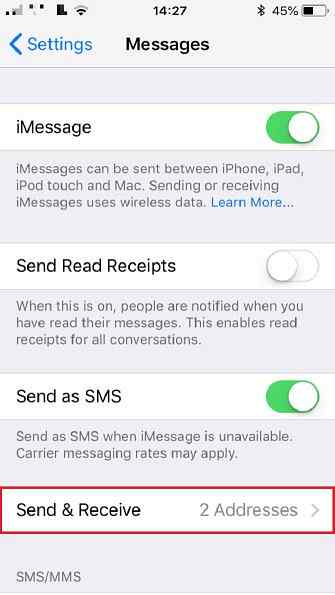
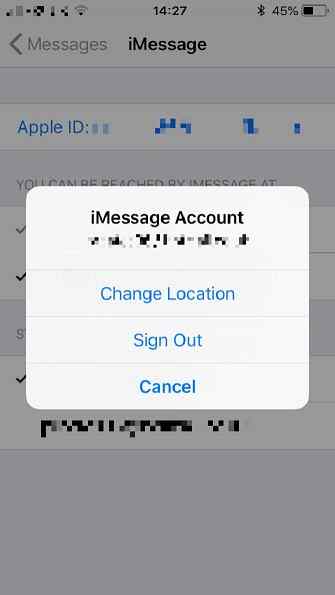
Wie Sie gesehen haben, können Sie iMessages über Telefonnummern und E-Mail-Adressen versenden. Wenn es nur eine Person gibt, an die Sie Probleme beim Senden haben, prüfen Sie, welche E-Mail-Adresse Sie angegeben haben. Hast du überhaupt einen in deinen Kontakten? Verwendet ihre Apple-ID eine andere Adresse? Fragen Sie sie persönlich oder über einen anderen Nachrichtendienst, wenn möglich.
Um eine E-Mail-Adresse hinzuzufügen, gehen Sie zu Kontakte, Wählen Sie ihren Namen aus und wählen Sie Bearbeiten.
Nachrichten löschen
Haben Sie schon einmal versucht, eine zu große E-Mail zu senden? Es bleibt einfach in Ihrem Postausgang und versucht, sich immer wieder zu senden. Irgendwann müssen Sie die Kugel beißen und löschen.
Das sollten Sie auch hier versuchen.
Dies gilt vor allem dann, wenn iMessages nicht nur an einen oder zwei Kontakte liefert. Ja, Sie können eine gesamte Konversation löschen und erneut beginnen, indem Sie sie nach links ziehen und auswählen Löschen. Das ist die nukleare Option, die Sie wahrscheinlich nicht in Anspruch nehmen möchten. Aber das musst du nicht.
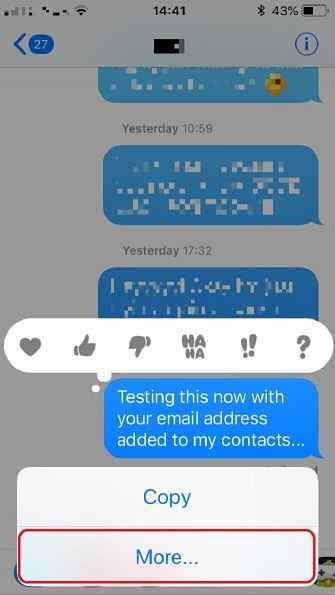
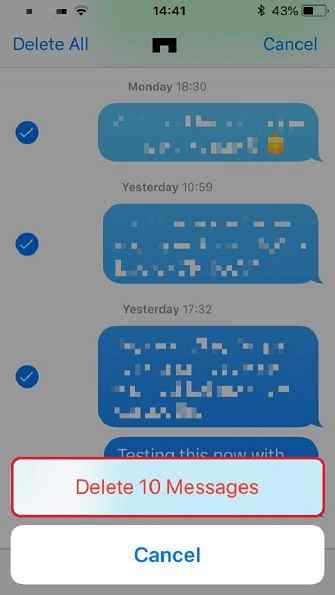
Gehen Sie in die Gesprächsgeschichte darüber, mit wem Sie Kontakt aufnehmen möchten. Tippen Sie auf die zuletzt angezeigte Nachricht. du kannst dann Kopieren es in Anmerkungen oder Seiten wenn Sie Ihren Text nicht vollständig verlieren möchten. Dann klick Mehr, und wählen Sie alle Nachrichten aus, die Sie seit dem Auftreten des Problems gesendet haben (d. Dann klicken Sie auf die Müll Symbol links unten.
Möglicherweise gibt es nur eine Meldung, die das Problem verursacht. Dadurch wird der Rückstand gelöscht.
Tauschen Sie Ihre SIM-Karte aus
SIM-Karten sind manchmal unbeständig, und es ist möglich, dass Sie eine bestimmte Nummer nicht mögen.
Gehen Sie zum Geschäft Ihres Diensteanbieters. Sie müssen wahrscheinlich den Mitarbeitern dort versichern, dass Sie alle oben genannten Schritte ausgeführt haben. Sprechen Sie mit ihnen über den Austausch einer SIM-Karte. Wenn Sie einen Vertrag haben, sollten sie dies kostenlos tun. Sie verwenden immer noch dasselbe Gerät und sollten keine Daten verlieren.
Sie aktivieren eine neue SIM-Karte, und Sie müssen warten, bis Ihre alte SIM-Karte keinen Dienst hat, bevor Sie auf eine neue Karte wechseln.
Die Übertragung zwischen SIM-Karten kann bis zu 24 Stunden dauern. Glücklicherweise dauert es selten länger als eine Stunde, bis die Trägereinstellungen wiederhergestellt sind.
Alle Einstellungen zurücksetzen
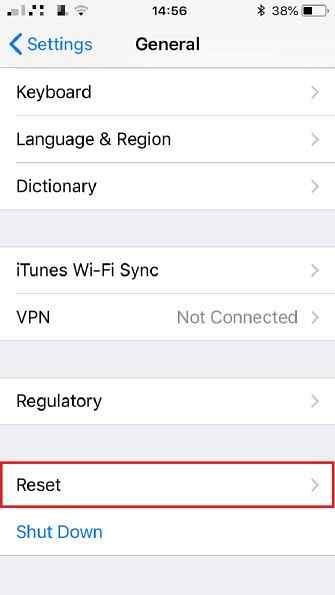
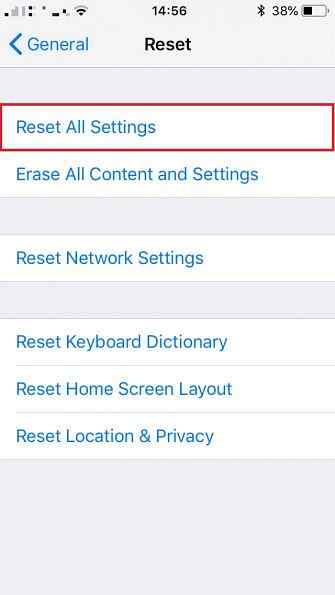
Dies sollte wirklich der letzte Ausweg sein, da Sie sich erneut bei Konten anmelden und Netzwerkeinstellungen korrigieren müssen. Am wichtigsten, Dadurch werden Ihre Daten nicht gelöscht. Dies ist wie ein gründlicherer Neustart.
Gehe zu Einstellungen> Allgemein> Zurücksetzen> Alle Einstellungen zurücksetzen-Vorsicht, Sie wählen nichts anderes aus, da es auch die Möglichkeit gibt, alles zu löschen. Möglicherweise müssen Sie sich danach auch wieder bei Ihrer Apple-ID anmelden.
Dies sollte eventuelle Störungen beheben, daher sollten Sie daran denken, falls Sie weitere Probleme mit Ihrem iPhone haben.
Was ist, wenn iMessage immer noch nicht sagt “Geliefert”?
Wenn Sie alles, was Sie oben angegeben haben, ausprobiert haben und iMessage immer noch nicht liefert, gibt es zwei weitere Möglichkeiten zur Unterhaltung. Der erste ist, dass an Ihrem Telefon nichts falsch ist. Das Problem liegt beim Gerät des Empfängers. Dies ist am wahrscheinlichsten, wenn Nachrichten an Ihre anderen Kontakte korrekt übermittelt werden, obwohl dies nicht immer der Fall ist.
Bitten Sie in einem solchen Fall, dass diese Person die gleichen Schritte ausführt, die Sie bereits haben.
Der andere mögliche Grund ist bedrückender, wenn Sie darüber nachdenken: Ihre Nummer wurde möglicherweise gesperrt. Das bedeutet nicht unbedingt, dass Ihr Kontakt Sie nicht mag. Es könnte sein, dass Sie die Nummer gewechselt haben und sie nicht erkannt haben. Wenn Sie gesperrt wurden, wird iMessage wahrscheinlich immer noch sagen Geliefert. Es wird jedoch nicht auf dem Gerät des Empfängers angezeigt.
Wenn Sie mit der Fehlerbehebung fertig sind, haben Sie Spaß mit den besten iMessage-Apps. 12 Coole Dinge, die Sie mit iMessage-Apps für iOS tun können 12 Coole Dinge, die Sie mit iMessage-Apps für iOS tun können Sie können noch viel mehr als nur Text, Sprache und Sprache senden. Bild- und Videonachrichten mit iMessage. Weiterlesen .
Erfahren Sie mehr über: iMessage, Instant Messaging, iPhone Tipps, SMS, Fehlerbehebung.


